
Моделирование и анализ бизнес-процессов.-3
.pdfМинистерство науки и высшего образования Российской Федерации
ТОМСКИЙ ГОСУДАРСТВЕННЫЙ УНИВЕРСИТЕТ СИСТЕМ УПРАВЛЕНИЯ И РАДИОЭЛЕКТРОНИКИ
М.П. Силич
МОДЕЛИРОВАНИЕ И АНАЛИЗ БИЗНЕС-ПРОЦЕССОВ
Методические указания к лабораторным работам для студентов направлений
«Программная инженерия» (уровень бакалавриата), «Государственное и муниципальное управление» (уровень бакалавриата),
«Бизнес-информатика» (уровень бакалавриата),
Томск
2022
УДК 005.5 ББК 60.82
С36
Рецензент:
Сидоров А. А., заведующий кафедрой автоматизации обработки информации Томского государственного университета
систем управления и радиоэлектроники, канд. экон. наук, доцент
Силич Мария Петровна
С 36 Моделирование и анализ бизнес-процессов: Методические указания к лабораторным работам для студентов направлений «Программная инженерия» (уровень бакалавриата), «Государственное и муниципальное управление» (уровень бакалавриата), «Бизнес-информатика» (уровень бакалавриата)/ М.П. Силич. – Томск, 2022. – 78 с.
Методические указания к лабораторным работам по дисциплине «Моделирование и анализ бизнес-процессов» содержат необходимые разъяснения по содержанию и порядку выполнения лабораторных работ и самостоятельной работы по подготовке к лабораторным работам. Выполнение данных указаний будет способствовать успешному освоению дисциплины, в том числе выработке навыков по исследованию, моделированию и анализу бизнеспроцессов, а также по проектированию информационных систем поддержки бизнеса.
Для студентов высших учебных заведений, обучающихся по направлениям «Программная инженерия» (уровень бакалавриата), «Государственное и муниципальное управление» (уровень бакалавриата) «Бизнес-информатика» (уровень бакалавриата).
Одобрено на заседании кафедры АОИ, протокол № 1 от 20.01.2022
УДК 005.5 ББК 60.82
© Силич М.П., 2022 ©Томск. гос. ун-т систем упр. и радиоэлектроники, 2022
|
3 |
|
|
|
|
Оглавление |
|
||
ВВЕДЕНИЕ................................................................................................................. |
4 |
|||
1 |
ЛАБОРАТОРНАЯ РАБОТА «ОПИСАНИЕ БИЗНЕС-ПРОЦЕССА»......... |
5 |
||
2 |
ЛАБОРАТОРНАЯ РАБОТА «МОДЕЛИРОВАНИЕ |
|
||
ОРГАНИЗАЦИОННОЙ СТРУКТУРЫ» ............................................................ |
11 |
|||
3 |
ЛАБОРАТОРНАЯ РАБОТА «СОЗДАНИЕ IDEF0-МОДЕЛИ БИЗНЕС- |
|
||
ПРОЦЕССА» ............................................................................................................ |
16 |
|||
4 |
ЛАБОРАТОРНАЯ РАБОТА «СОЗДАНИЕ IDEF3-МОДЕЛИ БИЗНЕС- |
|
||
ПРОЦЕССА» ............................................................................................................ |
26 |
|||
5 |
ЛАБОРАТОРНАЯ РАБОТА«СОЗДАНИЕ ARIS-МОДЕЛИ БИЗНЕС- |
|
||
|
|
|
|
|
ПРОЦЕССА В НОТАЦИИ EPC» ......................................................................... |
35 |
|||
6 |
ЛАБОРАТОРНАЯ РАБОТА«ФУНКЦИОНАЛЬНОСТОИМОСТНОЙ |
|
||
АНАЛИЗ БИЗНЕС-ПРОЦЕССА»........................................................................ |
44 |
|||
7 |
ЛАБОРАТОРНАЯ РАБОТА«АНАЛИЗ ВРЕМЕНИ ВЫПОЛНЕНИЯ |
|
||
БИЗНЕС-ПРОЦЕССА» .......................................................................................... |
52 |
|||
8 |
ЛАБОРАТОРНАЯ РАБОТА«ПРОЕКТИРОВАНИЕ |
|
||
ИНФОРМАЦИОННОЙ СИСТЕМЫ» ................................................................ |
60 |
|||
СПИСОК ЛИТЕРАТУРЫ ..................................................................................... |
67 |
|||
ПРИЛОЖЕНИЕ ВАРИАНТЫ ИНДИВИДУАЛЬНОГО ЗАДАНИЯ............ |
68 |
|||
4
ВВЕДЕНИЕ
Лабораторные работы по дисциплине «Моделирование и анализ бизнеспроцессов» имеют целью:
формирование практических умений и навыков по моделированию и анализу деловых процессов и информационных систем поддержки бизнеса, необходимых для успешной реализации полученных умений и навыков на практике.
Лабораторные работы выполняются индивидуально. Все работы выполняются на примере одного бизнес-процесса, выбранного в качестве индивидуального задания. Бизнес-процесс выбирается студентом перед проведением первой лабораторной работы и согласовывается с преподавателем. Примеры заданий приведены в приложении.
Лабораторные работы выполняются с использованием программного средства Microsoft Office Visio, а также табличного редактора MS Excel.
Состав лабораторных работ для студентов различных направлений обучения может отличаться. Для некоторых направлений выполняются не все работы из представленных в данном учебно-методическом пособии лабораторных работ. Состав и продолжительность (в академических часах) лабораторных работ по каждому направлению обучения указаны в рабочих программах дисциплины.
Лабораторные работы выполняются в соответствии с порядком, описанном в данном учебно-методическом пособии. При их выполнении могут использоваться результаты предыдущих работ.
Каждой лабораторной работе предшествует самостоятельная работа, выполняемая студентом перед аудиторным занятием. Содержание самостоятельной работы по подготовке к каждой лабораторной работе приводится в данном учебно-методическом пособии. В основном самостоятельная работа состоит в сборе информации об исследуемом бизнес-процессе, необходимой для выполнения работы. Для сбора информации можно использовать опрос экспертов и других лиц, связанных с бизнес-процессом; наблюдения, непосредственное участие в выполнении процесса; поиск информации в статистических сборниках, в литературных источниках и Интернете.
Форма контроля выполнения лабораторной работы: демонстрация преподавателю построенных моделей и результатов анализа, собеседование, ответы на вопросы, выполнение дополнительных заданий.
5
1 ЛАБОРАТОРНАЯ РАБОТА «ОПИСАНИЕ БИЗНЕС-ПРОЦЕССА»
Цель работы
Получить практические навыки в описании бизнес-процесса и его взаимодействия с окружением, в построении функциональной иерархии и организационной структуры управления, а также в оформлении результатов с использованием программного средства MS Visio.
Самостоятельная работа по подготовке к лабораторной работе
1.Выберите в качестве индивидуального задания бизнес-процесс, на примере которого будут выполняться лабораторные работы. Вы можете выбрать один из вариантов процессов, описанных в приложении, или, по согласованию с преподавателем, выбрать свой вариант.
2.Соберите сведения об исследуемом процессе: что является входом и выходом процесса; кто предоставляет входы и потребляет выходы; какие ресурсы необходимы для выполнения процесса; каковы его основные характеристики (тип, границы процесса, ключевые показатели).
3.Изучите порядок выполнения процесса. Выделите основные функции, составляющие процесс. Для каждой функции определите входы, выходы, исполнителей, средства, управляющую информацию.
4.Соберите сведения об организации, выполняющей процесс. Постройте организационную структуру. Выделите тех исполнителей, которые участвуют в исследуемом процессе. Продумайте состав команд процесса.
Порядок выполнения работы
1. Знакомство с Microsoft Office Visio
Программное средство MS Visio используется для графического представления данных в самых различных сферах деятельности. Оно позволяет создавать разнообразные блок-схемы, диаграммы процессов в различных нотациях, организационные диаграммы, схемы календарного планирования, гистограммы и графики, планы помещений и многое другое.
В Visio представлены тысячи фигур для создания разнообразных схем и диаграмм. Фигуры сгруппированы в шаблоны, каждый из которых предназначен для конкретных целей. Например, шаблон "Схема IDEF0" используется для создания модели процесса в нотации IDEF0, шаблон "Организационная диаграмма" – для представления организационной структуры, шаблон "Схема при- чинно-следственных связей" – для создания диаграммы "Рыбий скелет".
Шаблон может содержать несколько коллекций фигур, так называемых трафаретов (shapes). Например, шаблон "Простая блок-схема" содержит четыре трафарета: "Рамки и заголовки", "Стрелки", "Фоновые рисунки", "Фигуры простой блок-схемы".
6
Шаблоны объединены в категории. Выделяют следующие категории: "Бизнес", "Блок-схема", "Карты и планы этажей", "Общие", "Программное обеспечение и базы данных", "Расписания", "Сеть", "Техника". Некоторые шаблоны могут входить сразу в несколько категорий. Например, шаблон "Простая блок-схема" входит сразу в три категории – "Бизнес", "Блок-схема" и "Общие".
При запуске программы Visio открывается окно, где предлагается выбрать шаблон создаваемого документа. Запустите Visio, выберите категорию "Блок-схема" и шаблон "Простая блок-схема"".
Откроется окно документа (рабочая область), содержащее пустую страницу для рисования диаграмм, и окно "Фигуры" слева от рабочей области. В окне "Фигуры" будет загружены трафареты, входящие в шаблон "Простая блоксхема", – "Фигуры простой блок-схемы", "Экспресс-фигуры". Для каждого трафарета имеется своя вкладка. Открыть вкладку можно, щелкнув мышкой на заголовке трафарета.
При необходимости всегда можно загрузить дополнительные трафареты. Например, нам потребуется трафарет "Объекты рабочего процесса". Чтобы его загрузить выберите в окне "Фигуры" меню "Дополнительные фигуры" и выберите в нем: Бизнес/Бизнес-процесс/Фигуры схемы рабочего процесса. Трафарет появится в окне "Фигуры".
Подробные сведения об MS Visio, об основных методах работы в этой программе, содержатся в [1].
2. Описание процесса
Моделирование бизнес-процесса начнем с диаграммы, показывающей весь процесс в целом, его связи с окружением, используемые ресурсы, а также ключевые показатели процесса. Пример диаграммы приведен на рисунке 1.1.
Для начала разместим заголовок. Выберите в меню "Главная" элемент "Текст", разместите с помощью мыши на странице блок текста, щелкните двойным щелчком и введите текст заголовка, например: "Описание процесса". Вы можете изменить шрифт, размер шрифта, цвет текста, используя элементы меню "Главная". Затем выберите элемент "Указатель".
В центр диаграммы поместим блок, показывающий процесс в целом. Можно использовать фигуру "Процесс" трафарета "Фигуры простой блоксхемы". Выберите данную фигуру и расположите ее в центральной части страницы. Можете "растянуть" блок до нужного размера. Щелкните на нем двойным щелчком и введите наименование бизнес-процесса, выбранного Вами в качестве индивидуального задания. Можно настроить изображение блока – изменить цвет линии или заливки. Чтобы изменить цвет заливки, вызовите контекстное (всплывающее) меню щелчком правой кнопки мыши, выберите в нем Формат/Заливка и выберите в окне цвет заливки.

7
Рисунок 1.1 – Диаграмма описания процесса
Справа от блока процесса расположим потребителей, получающих основной выход процесса. Выход – это результат выполнения процесса, например, некоторое изделие (товар, продукт), услуга, документ. Потребителями могут быть не только внешние субъекты – клиенты, заказчики (как физические лица, так и внешние организации), но и подразделения или процессы той же компании, которая выполняет исследуемый процесс.
Слева от блока процесса поместим поставщиков процесса, предоставляющих входы. К входам относят сырье, материалы, комплектующие т.е. объекты, которые перерабатываются для получения выхода. Входом может являться и входная информация, например, заявка клиента. Процесс может получать входы не только от внешних поставщиков, от клиентов, но и от других процессов, подразделений той же компании, которая выполняет процесс.
Можно представить потребителей и поставщиков в виде блоков, либо в виде графических изображений ("картинок"), которые можно взять из трафаретов "Объекты рабочего процесса", "Отдел". Чтобы вставить изображение, загрузите трафарет, выберите нужную фигуру, перетащите ее на диаграмму, дважды щелкните на ней и введите наименование.
Входы и выходы процесса представляются в виде связей процесса с потребителями и поставщиками. Обычно входы представляются в виде стрелок, входящих в левую сторону блока процесса, выходы – в виде стрелок, выходящих из правой стороны блока. Для рисования связей используем фигуру "Динамическая соединительная линия", которая есть практически в любом трафарете. Перетащите фигуру на диаграмму, один конец соедините с блоком про-
8
цесса, другой – с фигурой потребителя или поставщика. Лучше, чтобы концы линии были "приклеены" к маркерам на фигурах. Тогда при перемещении фигур линия тоже будет перемещаться.
Изменить форму линии (создать изгибы) можно, передвигая мышью маркеры, расположенные на линии, в частности, маркеры середины отрезков и маркеры углов. Изменить тип линии, толщину, форму стрелки и т.д., можно в окне "Линия", которое открывается через контекстное меню ("Формат/Линия"). То же самое можно сделать с помощью инструментов "Толщина линии", "Шаблон линии", "Концы линии", расположенных в панели инструментов.
Для соединения фигур можно также использовать инструмент "Соединительная линия" панели инструментов. Кроме того, в новых версиях Visio имеется функция автосоединения. Включить или отключить эту функцию можно нажав кнопку "Автосоединение" на панели инструментов. Если она включена, то при наведении указателя мыши на фигуру, вокруг нее появляются бледноголубые стрелки автосоединения. Можно выбрать стрелку (она станет синей) и перетащить к другой фигуре.
Линии связи процесса с поставщиками должны иметь наименования, отражающее содержание входа или выхода процесса. Чтобы задать наименование линии, щелкните на ней двойным щелчком мыши и введите текст наименования.
Помимо входов и выходов на диаграмме необходимо показать ресурсы, используемые в ходе выполнения процесса. Основные виды ресурсов – это персонал (исполнители процессов), оборудование и инструменты, помещения. Как правило, ресурсы предоставляет компания, выполняющая процесс. Поставщика ресурсов можно представить в виде прямоугольного блока, ресурсы – в виде стрелок, входящих в нижнюю сторону блока процесса (см. рисунок 1.1). Разместите на диаграмме фигуру поставщика ресурсов, создайте связи с блоком процесса, соответствующие основным ресурсам.
В завершение поместим на диаграмму текстовое описание характеристик процесса. К характеристикам процесса можно отнести, прежде всего, следующие: тип, границы (начало и конец), ключевые показатели результативности.
Основные типы процессов: основной производственный процесс (связанный с производством конечных продуктов для внешнего потребителя); вспомогательный производственный процесс (связанный с поддержанием ресурсов); процесс текущего управления (управление существующими производственными процессами); процесс совершенствования (обновление существующих процессов).
Границы процесса – это начало (событие, инициирующее выполнение процесса) и конец (результирующее событие). Можно указать только начальное событие. Оно, как правило, связано с цикличностью процесса. Если процесс циклически повторяющийся (например, выполнение регулярного авиарейса), то начало определяется расписанием. Иначе должно произойти некоторое событие, которое запускает выполнение процесса, например, обращение клиента.
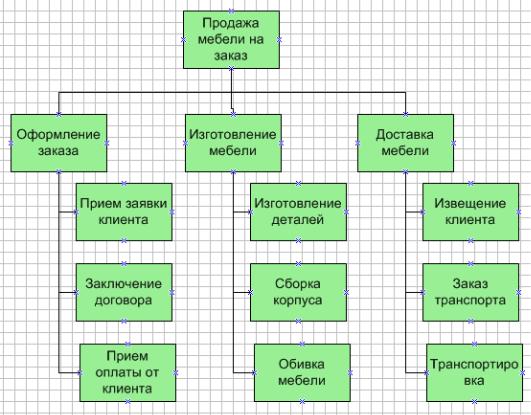
9
Ключевые показатели результативности (метрики) позволяют оценить эффективность процесса. Примеры показателей: среднее время выполнения заказа; объем продукции в месяц; среднее количество клиентов в месяц; себестоимость продукции (услуги); качество продукции; процент брака; удобство обслуживания клиента.
Описание характеристик процесса можно представить в виде выноски – текстового блока, связанного с блоком процесса. Можно использовать фигуру "Примечание" или "Поле с автоподбором высоты" трафарета "Фигуры простой блок-схемы". Кроме того, выноски самых разнообразных форм содержатся в трафарете "Выноски" категории "Дополнительные решения Visio". Разместите выбранную фигуру на диаграмме, введите текстовое описание и соедините выноску с блоком процесса.
3. Построение диаграммы декомпозиции бизнес-процесса
Диаграмма декомпозиции представляет собой иерархию функций (пример иерархии приведен на рисунке 1.2). Она строится путем разделения процесса на части (функции): сначала исследуемый процесс разбивается на крупные функции-этапы; затем каждая из этих функций – на более мелкие функцииподэтапы. Выделенные функции-подэтапы можно расчленить на еще более мелкие функции-операции и так вплоть до элементарных операций.
Рисунок 1.2 – Диаграмма функциональной декомпозиции процесса
10
Создавать диаграмму декомпозиции будем на отдельной странице. Вставьте новую страницу. Для этого щелкните правой кнопкой мыши на ярлыке первой страницы и выберите в контекстном меню "Добавить страницу". Введите наименование страницы, например "Декомпозиция".
Постройте диаграмму, используя фигуры "Процесс" и "Динамическая соединительная линия" трафарета "Фигуры простой блок-схемы".
Сохраните созданный документ. Он может быть использован для выполнения других лабораторных работ.
Требования к результатам выполнения лабораторной работы
Созданная Вами модель процесса должна включать: диаграмму описания процесса; диаграмму функциональной декомпозиции процесса, содержащую не менее трех уровней.
